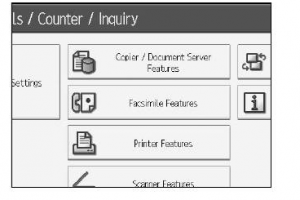Với một trong những thông tin cần thiết cho bạn và những người sử dụng khác có những tính năng tốt nhất để đảm bào công việc hoàn thành tốt. Sao chép bị hủy do mất kết nối máy photo Ricoh Aficio C6000 là các cách giải quyết được dựa trên những thông tin cần dùng hiện nay.
- SỰ CỐ KẾT NỐI MẠNG KHI SAO CHÉP BỊ HỦY BỎ
- Kết nối mạng khi sao chép bị hủy bỏ được nêu ra tại bài viết này để khắc phục những tình trạng hiện nay của máy.
Sự cố |
Nguyên nhân xảy ra sự cố |
Cách giải quyết |
| Tắt chế độ kết nối mạng khi sao chép | Do nguồn điện chính của thiết bị chính bị tắt hoặc công tắc hoạt động mới được mở | Mở nguồn hay công tắt và nhấn [Connect Copy] |
| Hủy bỏ chế độ kết nối mạng khi sao chép trên thiết bị | Do nguồn điện chính của máy phụ bị tắt | Thông báo hướng dẫn kiểm tra máy phụ xuất hiện trên màn hình máy chính và nhấn [Cancel] để hủy bỏ chế độ kết nối mạng khi sao chép. Sau đó mở nguồn điện chính của thiết bị lên và nhấn [Connect Copy] để thiết lập lại |
| Hủy bỏ chế độ kết nối mạng khi sao chép trên thiết bị | Do các thiết lập về thời gian ảnh hưởng đến thiết bị chính | Mở công tắc hoạt động chính của máy chính lên và nhấn [ Connect Copy] |
| Thông báo lỗi hiển thị trên thiết bị chính | Do L lit | Không thể thực hiện thao tác sao chép. Làm theo hướng dẫn hiển thị trên màn hình |
- BẠN KHÔN THỂ THOÁT,HỦY BỎ CHẾ ĐỘ KẾT NỐI MẠNG KHI SAO CHÉP
- Phần này nói về nguyên nhân và cách khắc phục khi không thể hủy bỏ chế độ kết nối mạng khi sao chép
| Sự cố | Nguyên nhân xảy ra sự cố | Cách giải quyết |
| Không có tín hiệu gì nhấn [Connect copy] | Thiết bị đang thực hiện thao tác quét | Chọn {Clear/Stop} trên thiết bị chính và nhấn [Stop] |
| Khi không có nhấn [Connect copy] | Do thiết bị đang thực hiện thao tác sao chép | Chọn {Clear/Stop} trên thiết bị chính và nhấn [Stop |
| Không có thông tin tín hiệu và thực hiện nhấn [Connect copy] | Có thể do giấy đang bị kẹt trong thiết bị chính hoặc máy phụ | Hãy làm theo hướng dẫn phần hiển thi thông báo |
| Không có tín hiệu gì nhấn [Connect copy] | Có thể do giấy đang bị kẹt trong thiết bị chính hoặc máy phụ | Thao tác kết nối mạng khi sao chép trên màn hình cảm ứng và sau đó nhấn [Stop] |
| Không có tín hiệu gì bạn nhấn [Connect copy] | Có thể do giấy đang bị kẹt trong thiết bị chính hoặc thiết bị cần phải thay hộp mực mới | Làm theo hướng dẫn hiển thị trên màn hình cảm ứng. |
| Không có tín hiệu gì bạn nhấn [Connect copy] | Có thể do giấy đang bị kẹt trong thiết bị chính hoặc thiết bị cần phải thay hộp mực mới | Hủy bỏ chế độ connect copy (kết nối mạng khi in) trên máy chính và sau đó nhấn [Stop] |
| Không có tín hiệu gì bạn nhấn [Connect copy] | Có thể do giấy đang bị kẹt hoặc kẹt kẹp giấy | Gỡ bỏ giấy kẹt ra.
Bỏ chế độ kết nối mạng khi in nhấn {Clear/Stop} trên thiết bị chính và nhấn [ Stop] |
- KHI BỘ NHỚ ĐẦY
- Phần này nói về nguyên nhân và cách khắc phục, giải quyết khi màn hình hiển thị thông báo bộ nhớ đầy
Sự cố |
Nguyên nhân xảy ra sự cố |
Cách giải quyết |
| Bộ nhớ đầy khi bản gốc đang quét. Nhấn [Print] để sao chép, quét bản gốc. Không được lấy bản gốc ra. Màn hình hiển thị thông báo ” N” thay đổi số lượng trang cần quét hoặc sao chép | Số lượng bản gốc được quét vượt quá giới hạn cho phép được lưu trong bộ nhớ máy | Chọn [Print] để sao chép,quét bản gốc và hủy bỏ dữ liệu được quét. Sau đó bạn hãy nhấn [Stop] để hủy bỏ dữ liệu đã quét và hủy bỏ thao tác sao chép |
| Chọn [Countinue] để quét và sao chép bản gốc | Kiểm tra thiết bị xem có phải bản gốc còn lại được sao chép sau khi bản gốc được quét và in | Tiếp tục thao tác sao chép, lấy tất cả bản gốc đã được sao chép ra và chọn [ Continue]. Để dừng thao tác sao chép bạn hãy nhấn [Stop] |
- SỰ CỐ KẾT NỐI MẠNG KHI SAO CHÉP
| Sự cố | Nguyên nhân xảy ra sự cố | Cách giải quyết |
| Bộ nhớ máy phụ đầy.Máy phụ không thể kết nối máy chính được | Do số lượng dữ liệu lưu vượt quá giới hạn cho phép của máy phụ | Tiếp tục thực hiện trên thao tác chính |
- CHÚ Ý
- Nếu bộ nhớ đầy bạn hãy thiết lập [Memory Full Auto Scan Restart] trong công cụ người dùng bạn hãy nhấn [On],nếu bộ nhớ vẫn đầy thì thông báo sẽ không hiển thị trên màn hình.Thiết bị sẽ chỉ sao chép và quét hình ảnh bản gốc đầu tiên,sau đó thiết bị sẽ tự động quét và sao chép phần bản gốc còn lại .Trong trường hợp này các bản sao được sắp xếp không theo thứ tự
- Để biết thêm thông tin bạn hãy xem phần “ Hướng dẫn cài đặt chung” và “Đầu vào,đầu ra giấy “
- SỰ CỐ KHI SỬ DỤNG CÁC CHỨC NĂNG FAX
- Phần này nói về các sự cố và nguyên nhân khắc phục khi bạn sử dụng các chức năng Fax
- ĐIỀU CHỈNH ÂM LƯỢNG
- Dưới đây nói về cách làm thế nào để điều chỉnh âm lượng
- Bạn có thể thay đổi âm lượng theo các hướng dẫn trên màn hình
- Mở chế độ Hook
- Khi bạn nge hoặc nói bạn hãy nhấn [On Hook]
- Khi bạn truyền,phát âm thanh
- Khi bạn nói thì âm thanh sẽ truyền,phát đi lập tức
- Cổng vào
- Bạn sẽ nghe khi thiết bị nhận được dữ liệu
- Khi bạn quay số điện thoại
- Bạn sẽ nghe và nói và nhấn {Start} đến khi kết nối hoàn thành
- Khi bạn in ấn
- Bạn sẽ nghe khi thiết bị nhận được dữ liệu cần in
- A / Bạn hãy nhấn {Use Tools/Counter}
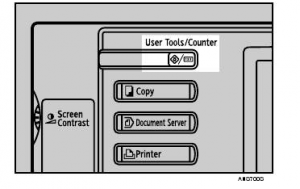
- B/ Bạn hãy nhấn [Facsimile Features].